استخدام تطبيق "الاختصارات" لإنشاء الاختصارات وإدارتها
تطبيق "الاختصارات" يتيح لك إنجاز المهام من خلال التطبيقات بضغطة واحدة أو من خلال الاستعانة بـ Siri. تعرّف على كيفية إنشاء وتحرير وحذف اختصار ما. أو إذا كنت تبحث عن الإلهام، فيمكنك تجربة مجموعة من "الاختصارات المبدئية" المخصصة في علامة التبويب "اختصاراتي" أو زيارة علامة التبويب "المعرض" لاكتشاف طرق جديدة لتشغيل التطبيقات تلقائيًا.
على سبيل المثال، قد يكون لأحد الاختصارات على iPhone، والذي بإمكانه مساعدتك على تسهيل تنقلاتك، ثلاثة إجراءات متتالية:
- يوجهك تطبيق المواصلات الذي اخترته إلى المنزل.
- تتم مشاركة وقت الوصول مع أحد أفراد العائلة.
- يتم تشغيل حلقة من البودكاست المفضل لك.
بعد إنشاء أحد الاختصارات، يمكنك تشغيله من خلال قول "يا Siri"، ثم اسم الاختصار الذي أنشأته.

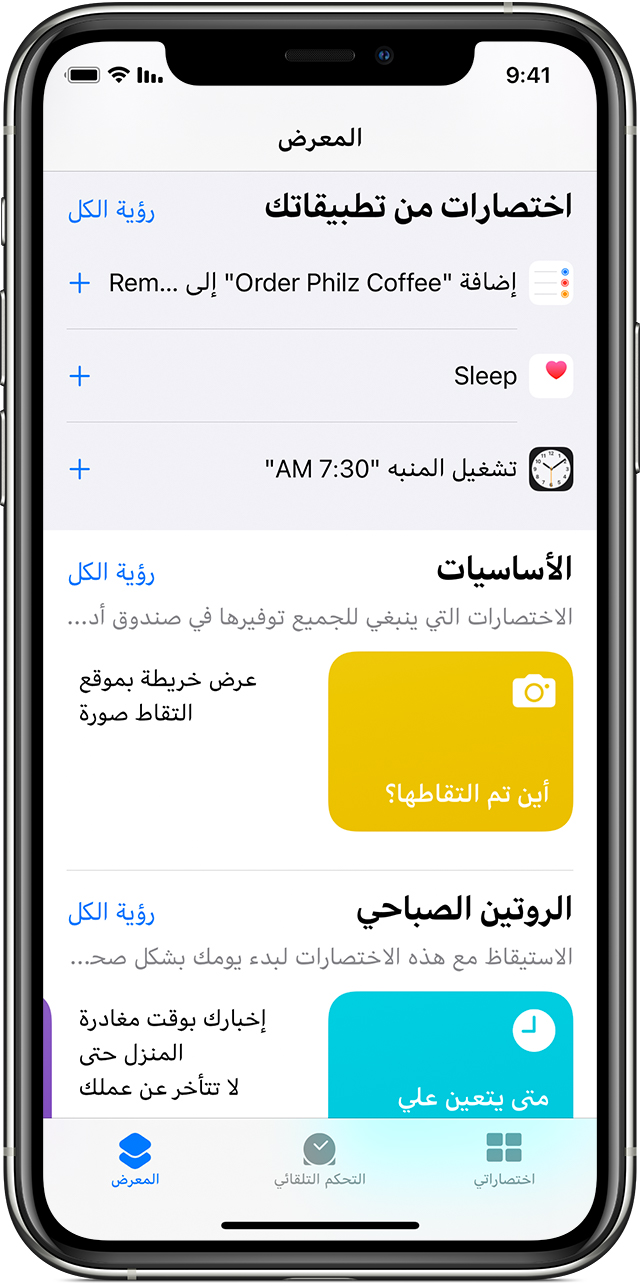
العثور على اختصارات جديدة في "المعرض"
تظهر الاختصارات في "المعرض" استنادًا إلى التطبيقات والإجراءات الأكثر استخدامًا. لإضافة اختصار:
- افتح تطبيق "الاختصارات" على iPhone أو iPad أو iPod touch.
- اضغط على علامة التبويب "المعرض".
- ضمن "اختصارات من تطبيقاتك"، اضغط على "رؤية الكل" لعرض الإجراءات من مختلف التطبيقات.
- اضغط على "إضافة"
 بجوار الاختصار الذي تريد إضافته.
بجوار الاختصار الذي تريد إضافته. - اضغط على "إضافة إلى Siri".
لتشغيل الاختصار، ما عليك سوى قول "يا Siri"، ثم اسم الاختصار.

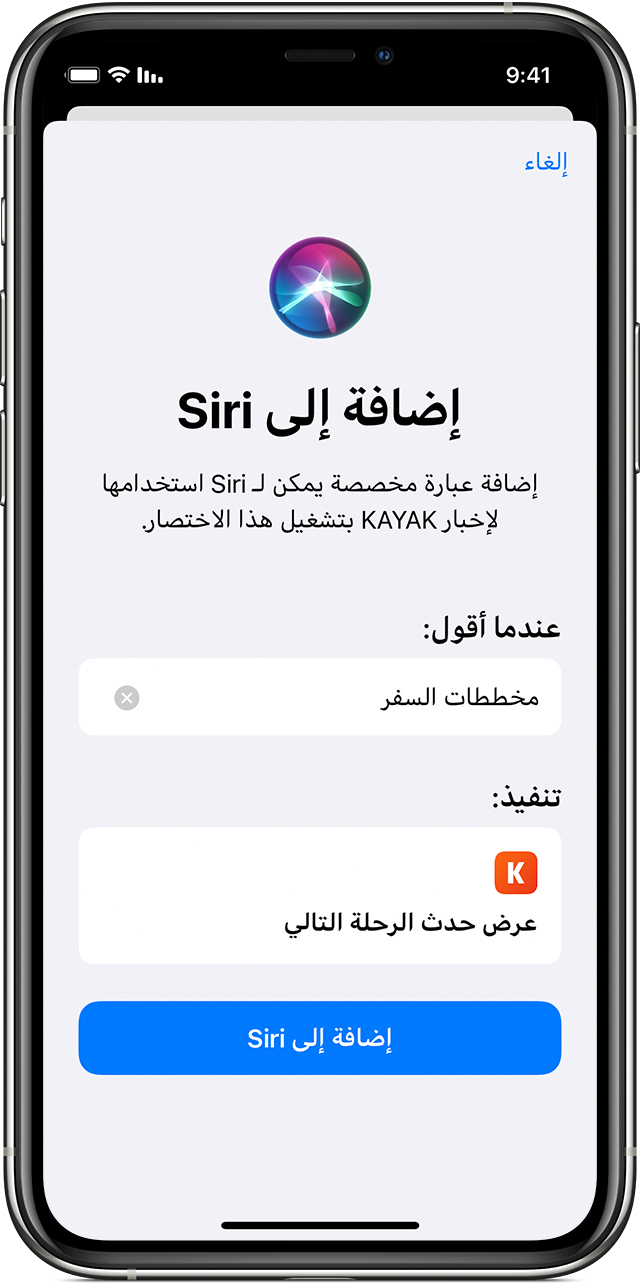
إضافة اختصار من تطبيق جهة خارجية
تدعم الكثير من التطبيقات إضافة اختصار من خلال Siri. ابحث عن زر "إضافة إلى Siri" ![]() أثناء استخدام التطبيق أو في إعدادات التطبيق.
أثناء استخدام التطبيق أو في إعدادات التطبيق.
- اضغط على "إضافة"
 أو الزر "إضافة إلى Siri"
أو الزر "إضافة إلى Siri"  بجوار الاختصار الذي تريد إضافته.
بجوار الاختصار الذي تريد إضافته. - اضغط على "إضافة إلى Siri".
يجب أن تدعم تطبيقات الجهات الخارجية "اختصارات Siri" حتى تستطيع إضافتها إلى Siri. إذا كنت لا تجد اختصارًا لتطبيق جهة خارجية، فارجع إلى App Store لمعرفة ما إذا كان التطبيق يدعم "اختصارات Siri".

تشغيل اختصار باستخدام Siri
يمكنك تشغيل أي اختصار لديك من خلال الاستعانة بـ Siri على iPhone أو iPad أو iPod touch أو Apple Watch أو HomePod. ما عليك سوى قول "يا Siri"، ثم اسم الاختصار.
يتطلب تشغيل "اختصارات Siri" تشغيل نظام iOS 12 أو الأحدث على iPhone أو iPod touch أو HomePod أو Apple Watch Series 3 أو الأحدث ونظام iOS 12 أو iPadOS أو الأحدث على iPad. قد لا تعمل الاختصارات التي تتطلب فتح تطبيق على HomePod وApple Watch.


يتم اقتراح الاختصارات عليك فور الحاجة إليها
يكتشف Siri طريقة استخدامك للتطبيقات. حينها يقترح Siri طريقة سهلة لإنجاز المهام الشائعة على "شاشة القفل" أو في "بحث". على سبيل المثال، إذا كنت تستخدم تطبيق المواصلات ذاته يوميًا، فقد يقترح Siri بدء الطريق إلى المنزل.
لاستخدام "اقتراح Siri"، ما عليك سوى الضغط عليه على "شاشة القفل". أو اسحب لليمين على الشاشة لعرض "بحث"، ثم اضغط على "اقتراح Siri".
إذا كنت لا تريد عرض "اقتراحات Siri"، فانتقل إلى "الإعدادات" > "Siri والبحث" ومرر لأسفل ثم قم بإيقاف "الاقتراحات أثناء البحث" و"اقتراحات على قفل الشاشة" و"الاقتراحات على الشاشة الرئيسية" و"اقتراحات عند المشاركة".

تعرّف على المزيد
- هل تريد تشغيل الاختصارات على جميع أجهزة iPhone أو iPad أو iPod touch أو Apple Watch أو HomePod التي تملكها؟ ما عليك سوى تسجيل الدخول إلى iCloud باستخدام Apple ID ذاته على كل جهاز.
- ألا تجد الاختصار الذي ترغب في استخدامه؟ قد يلزم فتح التطبيق وتنفيذ الإجراء قبل أن يظهر في قائمة الاختصارات المقترحة.
- تعرّف على المزيد حول استخدام Siri من خلال تطبيق "الاختصارات".